

ノイズ対策にUSBオーディオキャプチャを使う
| ノイズ混入対策に最も手軽なUSBキャプチャ | ||
| アナログ音源をデジタル化する場合、利用するPCのサウンドカード経由では、どうしてもノイズが混入する場合の対策として、外付けのオーディオキャプチャを利用する事が考えられます。外付けのキャプチャはPCの外部機器でアナログ-デジタル変換を行うため、PC内部のノイズの影響を受けにくいといわれています。 「USBオーディオ・コンバータ」「USBオーディオ・プロセッサ」など各社呼び方は様々ですが名前の通りUSB接続が主流です。ここでは「USBオーディオ・キャプチャ」「USBキャプチャ」と呼ぶことにします。 サウンドカードや内部部品の交換が難しいノート・省スペースパソコンでは特に有効な対策ですが、考慮すべき点も多々あります。 この頁では「USBオーディオ・キャプチャ」による実際のノイズの影響、使い勝手などをレポートしてみました。 ※USBオーディオキャプチャ機器はサウンドカード同様、再生機能にも特徴を持った製品が多いのですが、ここではアナログ/デジタル変換機能とノイズ低減効果についての話題に絞って掲載しました。 ■サウンドカードでの録音に関してのノイズ対策はこちらのページを参照下さい |
||
| POINT | ||
| ■購入時は自分のPCに適合するか必ずWEBサイトでチェックする(ショップの店員や箱記載の説明ではわからないことも多い) ■手動で入力レベル調整できる機器を選ぶ ■録音ソフトの選定に十分注意する ■設定前後サウンドカードとノイズレベルの比較確認をする。必ずしもサウンドカードより低減効果があるとは限らない ■USB機器は「相性」によるトラブルが発生しやすい事も考えておこう |
| 外付オーディオキャプチャの購入前の確認 | ||
| ■USBオーディオでの録音はWindows98SE以降のOSとUSB1.1以上に対応しているPCが利用条件となります。 自分のPCが購入予定の機器に対応しているか必ずWEBサイトで確認して下さい。 ■ここで取り上げる機器はプロ用では無いので、録音ソフトは別途必要です(機器にCD-ROMとして添付している場合もある)。要はサウンドカードの代わりに「USBオーディオ・キャプチャ」を使うと考えれば良いでしょう。 ただし、入力レベルの調整はUSBキャプチャで手動でできる機器を利用すると使い勝手が非常に向上します。 ■一時期PCショップでも各種ありましたが、現在ではDVDキャプチャが主流を占めオーディオのみという機器が随分少なくなりました。 ショップではADコンバータと称して出力だけをA/D変換できてアナログ音源入力はできない機器、デジタル出力が48KHzだけのもの(MPEG2変換用)などもあるので、店頭より先ずWEBサイトで確認することをオススメします。 ■チェックポイント ●電源供給は独自かUSB供給か 独自供給の方が安定性がある。 ●入力端子はRCA端子か同軸ピンプラグ形式か? RCA端子の方が接触不良が少ない。 ●手動で入力調整できるボリュームが付いているか? 手動ボリュームは必須とアナログオヤヂは思う(^^; ●付属録音ソフトの有無 万一手持ちの録音ソフトで対応していない場合も考慮に入れておく。録音ソフトが付属しない場合は、メーカーの推奨ソフトを確認しておく。 |
||
| 上記はいずれも使い勝手の点でのポイントです。メーカーのHPやカタログでは録音再生についての高機能を謳っていますが、S/N比などを比べても実際使ってみるまでわかりません。サウンドカードより価格は高めなので、手持ちの音源の量や質(もともと非常にテープヒスの多い録音テープでは結果は同じかも?)、フトコロ具合とも相談して購入しましょう。 ■ここでは店頭で手に入るものとしてONKYOの「SE-U55X」というキャプチャを利用してみました。 この機器は電源がUSB経由でPCから供給されるタイプですが、できれば(特にノートPC)独立電源タイプの方が望ましいと思います。 左画像の←矢印のように手動の入力ボリュームが付いている機器を選ぶのがポイント。 その他のUSBオーディオキャプチャで店頭で手に入りやすいと思われる機種で、サイトをご覧の方から以前、掲示板やメールでお問い合せいただいた機種のリンクです。価格や機能はそれぞれのサイトをご覧下さい。 オーディオテクニカ 「ATC-USBA3」 アイオーデータ「D2VOX」 その他各社で発売されてはいますが、店頭には無く、取り寄せになってしまう機種もあります。WEB検索で「USBオーディオ」などの語句で検索してみてください。 |
||
| PCとの接続と録音の概要 | ||
| ■USBオーディオでの録音は「アナログ機器」→②→「USBオーディオ・キャプチャ」→①→「PC録音ソフト」の手順でアナログ/デジタル変換が行われます。 接続→②→はRCAプラグか「機種別接続の実際」に掲載してあるAタイプのプラグ、→①→はUSBケーブルで行われます。 |
||
| 【USBオーディオ・キャプチャ「SE-U55X」の背面の画像】 ①USB端子→PCへ ②RCAアナログ入力端子→アナログ機器の出力端子へ ③RCAアナログ出力端子:PC出力の再生→アンプ等に接続 |
||
| ※具体的な手順はサウンドカードと違い機器の説明書に詳しく記載されていますのでここでは省略します。これから利用を考えている方は概略だけ確認できれば良いと思います。 |
||
| USBの設定 | ||
| ■設定自体は説明書と付属のCD-ROMで手順通り行えば難しい部分は無いのですがOSにより手順が異なるので注意。 恐らくUSB自体のドライバはインストールされている(他の機器を接続している)という方が多いでしょうから、USBオーディオデバイスがインストールできればOK。 サウンドカードとはいつでも設定の変更で録音・再生とも切り替えできます。 左の画像の例のようにドライバをインストールすると再生・録音とも「USBオーディオデバイス」に設定されるが[録音]の白抜きのサウンドカードに変更はいつでも可能。 (設定例はWindows2000) 再生はUSB、録音はサウンドカードという使い分けも可能。 |
||
| 録音ソフトの選定 | ||
| ■録音は機器に付属の専用録音ソフトと使う場合と、CD-R焼きソフトに付属かフリーウエアの録音ソフトを使う場合が考えられます。録音ソフトが添付されていない機器では各メーカーのWEBサイトに推奨ソフトが掲載されている事が多いので参照のこと。 ■この選定は非常に重要です。通常皆さんがキャプチャを購入する場合はCD-R機器や焼きソフトを持っている場合が多いと思います。殆どの方は最初からアナログ音源のデジタル化に外付け機器を購入する事はないでしょう。今まで使っていた録音ソフトの使い勝手に問題なければ、そのまま使い続けたいのではと思います。 ■この場合USBキャプチャ付属の録音ソフトにCD-Rライティング機能がある場合に特に注意が必要になってきます。まず付属ソフトが利用しているCD-Rドライブに適合するか十分確認が必要です。 ■最初からCD-Rドライブが付属しているPCで、適合するかどうか不明の場合は新たに録音ソフトはインストールしない方が無難です。「SE-U55X」では注意として「付属ソフト以外の録音ソフトを利用する場合はUSBによる音声入出力をサポートしていない場合がある・・・」と掲載されていますがPCにバンドルされている主な焼きソフトの録音機能は殆ど大丈夫です。 ■管理人は「SE-U55X」付属ソフトがCD-Rドライブに対応していない事がわかったのであえてインストールしませんでした。 ※私はWin CD-R7.0の「アナログ録音」機能で試しましたがまったく問題なく録音可能でした。 |
||
| 入力レベルの調整 | ||
| ■録音する際、最も使い勝手が違うのは入力レベルボリュームです。「USBオーディオ・キャプチャ」では入力レベル調整が録音ソフトやオーディオプロパティ画面でなく手動で調整できる(特にスライドではなく回転式ボリューム)ものが非常に使い勝手が良い。 ■PC画面上のスライドボリュームは主にマウスで行うので微妙な設定も上手くいかないし、瞬時の入力位置の上げ下げも思ったようにいかないのに比べ、回転式ボリュームツマミは手動で実際に回すので確実です。 昔から回転式のボリュームで録音を行ってきた方なら、いかに画面のレベル調整がやりづらいか良くわかると思います。 ※正直いって管理人はS/N比より、手動調整ができるというメリットがあるから購入したようなものです。 |
||
| ノイズレベルの確認 | ||
| ■気になるノイズレベルですが今回は、サウンドカードがオンボード(マザーボードに最初から組み込まれているタイプ)のマシンと比較してみました。 最近のPCはサウンドカードに気配りしているものはめっきり減ってきたようです。 |
||
| 以下の波形は下の緑が無音部分のノイズレベル。上の赤の波形はピークレベル。 録音はアナログ機器を無接続の場合のマシンや機器自体から発生するノイズレベルです。比較テストの詳細は「PC取り込み時のノイズの確認と対策」をご覧下さい。 図1-1.オンボード・サウンドカード搭載PCのノイズレベル (赤線は無増幅のピークレベル) 低~中帯域でピークレベルのノイズが目立っている。 図1-2.外付オーディオキャプチャ「SE-U55X」のノイズレベル ピークは-100db程度だが帯域によってややバラツキがある 図1-3.サウンドカードSB Live!搭載PCのノイズレベル どの帯域もピークレベルで-110db程度で、ノイズは全く感じられない。 |
||
| 図2.0~500Hz付近の拡大図 [左]オンボードのサウンドカード搭載PC、[中央]外付オーディオキャプチャ、[右]SB Live!搭載PC |
||
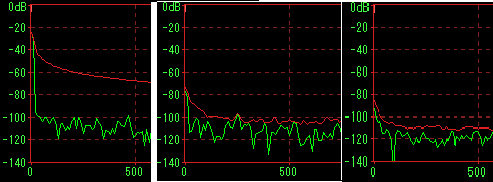 |
||
| 図2は0~500Hz付近のノイズレベルの拡大図です。低域でオンボードのサウンドカードのノイズレベルが高いことが良くわかります。倍音ではなく原音の聞こえる範囲ですので若干ハムって聞こえる場合があります。同じサウンドカード取り込みでもSB
Live!搭載マシンでは外付オーディオキャプチャよりノイズが低い事がわかります。 |
||
| 確認後の判定 | ||
| ■上記の比較は、外付オーディオキャプチャではUSBが利用できる複数のマシンでOSはWindows98SEとWindows2000Proを利用してテストしましたが、いずれも同じ結果になりました。 結果として次の事がいえると思います。 ●外付オーディオキャプチャを利用すればOSやマシンの種類を問わず一定のSN比を確保できる ●必ずサウンドカードよりノイズが低減するとは限らず、場合によってはサウンドカードの方がノイズが低い場合があるので「外付オーディオキャプチャの方が良い」と盲信しないこと。 ■実際にチェックするまで管理人は『USB接続でもマシンによりSN比が異なる場合もあるのでは?』と考えていましたが、この点では変化無く一定のSN比は稼げるようです。 ■ここで「SB Live!搭載PC」と記載しているのは、オンボードではなく、ある程度高いサウンドカードをスロットに挿せば必ずしも高S/N比が稼げる訳ではなく、マシン全体の構成やケース・電源などの影響により差が出るのではないか?という思うからです。 ■そうなると、いくらPC環境を良くしようと結果は同じかも知れません。ましてやノート型ではなおの事ですから、現在のサウンドカード取り込みで満足いく結果を得られない場合は外付オーディオキャプチャが結局、一定レベルの効果が得られるのでは無いかと思いました。 |
||
| トラブルも覚悟すべき? | ||
| ■USB接続の機器は扱い易さの点で、SCSIをはじめPCIポートに挿さなければならない他の機器と比較にならない程優れているのですが、反面トラブルも見過ごせません。 ■管理人の例ではCD-RにWAVEとして焼いたものをWindowsのメディアプレーヤで再生(USBキャプチャ経由で再生)した場合に限りプチプチというノイズが入りました。 焼きの失敗かと思いましたがサウンドカード経由では正常ですし他の再生ソフトでは問題ありませんでした。別のPCではWindowsメディアプレーヤで再生(サウンドカード経由)でも正常でした。 ■掲示板の投稿や、質問メールでもUSBキャプチャのトラブルの報告をいただいていますが、はっきりいって「ある一定の条件」の場合発生するトラブル、というパターンが多い。サウンドカード取り込みで発生する相性に比べて間違いなくUSB接続は多い。これはオーディオキャプチャに限った事ではありません。 ■この辺りの「相性」問題は、我々アマチュアがどんなに突っ込んで探求しても解決しない部分があることを覚悟というか、あらかじめ認識しておいてください。 ■ただ、変なノイズが発生する場合は、先ずCD-Rに焼いて他のPCで再生してみる、音楽CD形式に焼いてCDプレーヤで再生する、など複数の再生メディアでチェックしてみる必要があります。管理人の例のようにUSBオンリーで録音・再生した場合の独自のトラブルの可能性もありますから。 ■とにかくアナログ音源をデジタル化する場合のトラブルはつきもの。色々なパターンで納得がいくまでチェックそしてトライしてみてください。 |
||
| (C)Fukutaro 2002.10 |